美图秀秀四步美化婚纱照片让你不敢相信
打造情侣合照撕裂效果 美图秀秀教你渲染伤感

打造情侣合照撕裂效果美图秀秀教你渲染伤感出处:天空软件作者:佚名日期:2012-08-09关键字:美图秀秀图像处理软件教程喜欢在微博上抒发情感的朋友,大多习惯于用文字加图片的方式,集合文字的直接和图片的直观,让自己的心情可以最真切的表达。
而这些可以表达心情的图片,往往是经过了调色或者创意处理的,比如在“美图秀秀”中所制作的经典情侣照撕裂效果,让人感受“再也不相信爱情”的不安,将伤感渲染到极致。
先看看对比效果图:图1连爱情这一永恒的信仰也不能相信了,我们该有多伤感?喜欢这种伤感图的朋友一起来学习一下吧:1、在“美化”菜单下点击“涂鸦笔”,设置画笔大小和颜色,这里画笔大小尽量小一些,这样下一步的抠图效果会自然。
然后使用涂鸦笔在图片中间绘制裂痕,将人物分布均匀些。
2、依旧在“美化”菜单下点击“抠图笔”,选择“手动抠图”模式。
图33、使用“手动抠图”沿着涂鸦裂痕分别抠取左右两边,形成两张独立的图片,将抠取好的两张图按PNG格式保存备用。
图44、然后再返回到主页面,点击“新建”按钮,新建一个白色的画布。
点击鼠标右键插入抠取好的两张图片素材,设置好两张图片的大小和位置,使其有图片撕裂分开的效果。
图55、最后选择文字模板中的输入静态文字,输入相应的心情文字,再根据自己喜好设置文字效果,起到渲染一种伤感氛围的作用,这样就大功告成啦!图6再看看最终效果图:图7相爱的人最怕“四目相对而此情不在”,特别是一些明星偶像忙着“分手”,让我们对爱情产生了不安和不信任,那这种图片撕裂效果是最能表达这种伤感的。
试着在“美图秀秀”里做一做,会让我们知道撕裂一张照片很容易,没了爱情也容易,那就好好的守护吧!。
照片调色系列教程
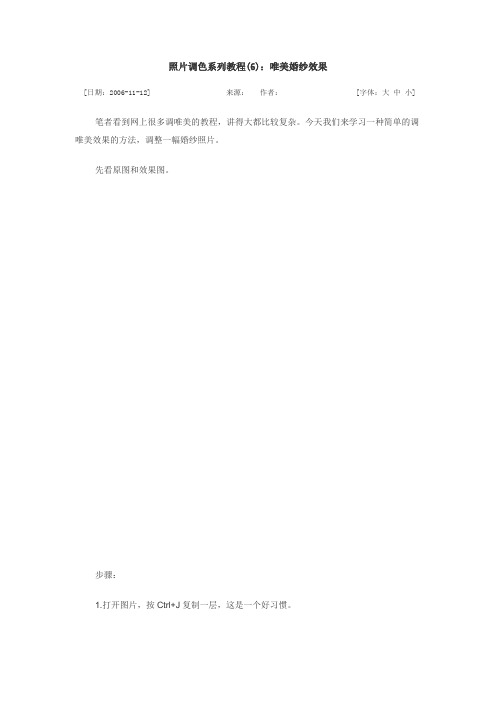
照片调色系列教程(6):唯美婚纱效果
[日期:2006-11-12] 来源:作者:[字体:大中小]
笔者看到网上很多调唯美的教程,讲得大都比较复杂。
今天我们来学习一种简单的调唯美效果的方法,调整一幅婚纱照片。
先看原图和效果图。
步骤:
1.打开图片,按Ctrl+J复制一层,这是一个好习惯。
2.进入通道面板,选择"绿"通道,按Ctrl+A全选,再按Ctrl+C复制,然后选"蓝"通道,按Ctrl+V粘贴。
3.执行"色彩平衡"对图片色彩进行调整(如图),最好是用调整图层,方便修改。
4.再执行"曲线"(如图),增加图片的亮度和层次感。
5.人的脸部有点泛红,所以要把红色的饱和度调低些,执行"色相/饱和度",选"红"色,然后降低饱和度。
(如图)
6.现在已经得到最终效果,另处的一些图片修饰我就不讲了(如文字修饰、柔化修饰)。
在Photoshop中制作唯美的婚纱照后期处理方法
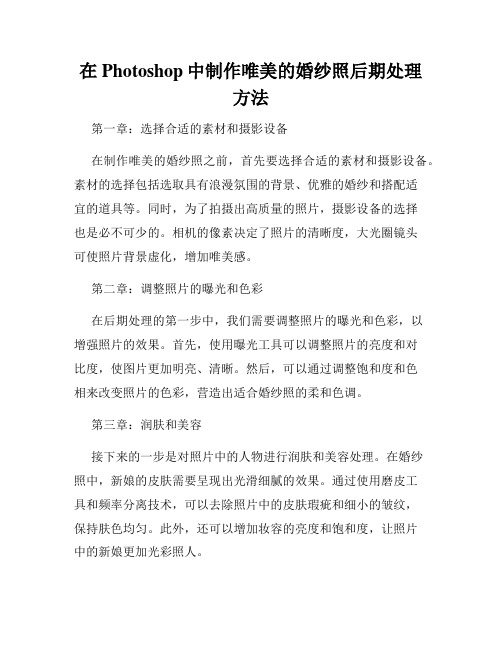
在Photoshop中制作唯美的婚纱照后期处理方法第一章:选择合适的素材和摄影设备在制作唯美的婚纱照之前,首先要选择合适的素材和摄影设备。
素材的选择包括选取具有浪漫氛围的背景、优雅的婚纱和搭配适宜的道具等。
同时,为了拍摄出高质量的照片,摄影设备的选择也是必不可少的。
相机的像素决定了照片的清晰度,大光圈镜头可使照片背景虚化,增加唯美感。
第二章:调整照片的曝光和色彩在后期处理的第一步中,我们需要调整照片的曝光和色彩,以增强照片的效果。
首先,使用曝光工具可以调整照片的亮度和对比度,使图片更加明亮、清晰。
然后,可以通过调整饱和度和色相来改变照片的色彩,营造出适合婚纱照的柔和色调。
第三章:润肤和美容接下来的一步是对照片中的人物进行润肤和美容处理。
在婚纱照中,新娘的皮肤需要呈现出光滑细腻的效果。
通过使用磨皮工具和频率分离技术,可以去除照片中的皮肤瑕疵和细小的皱纹,保持肤色均匀。
此外,还可以增加妆容的亮度和饱和度,让照片中的新娘更加光彩照人。
第四章:修饰婚纱和细节在制作唯美的婚纱照中,修饰婚纱和细节是一个至关重要的步骤。
首先,通过使用修复工具和克隆工具,可以去除照片中的杂乱元素和不合适的背景。
然后,可以对婚纱进行局部调整,使其更加蓬松、柔和。
此外,还可以通过调整饰品的位置和颜色,让整体效果更加完美。
第五章:添加特效和背景为了增加照片的艺术感和唯美感,可以考虑在后期处理中添加一些特效和背景。
例如,可以通过添加模糊效果或者光晕效果来营造出梦幻般的氛围。
此外,可以使用渐变工具或者图层叠加等技巧,增加照片的层次感和深度。
背景的选择也非常重要,可以根据照片的主题和风格来选择适合的背景,增强整体效果。
第六章:轻微调整和导出在所有的调整和修饰完成后,还需要对照片进行一些细微的调整和整理。
例如,可以调整照片的尺寸和分辨率,使其适合于不同媒介的展示。
此外,还可以对照片进行锐化处理,增加照片的细节和清晰度。
最后,将照片以适当的格式导出,保存高质量的文件备用。
美图秀秀使用方法

美图秀秀使用方法
美图秀秀是一款功能强大的图片处理软件,它可以帮助用户轻
松实现照片的美化、修饰和编辑等多种操作。
下面就让我们一起来
了解一下美图秀秀的使用方法吧。
首先,打开美图秀秀软件,你会看到一个简洁而直观的界面。
在界面的左侧是各种功能模块,包括美化、修图、拼图、素材等,
用户可以根据自己的需求选择相应的功能模块进行操作。
在美化模块中,用户可以对照片进行美肤、瘦身、美白等处理,让照片看起来更加美观自然。
而在修图模块中,用户可以进行图片
的裁剪、旋转、调整亮度、对比度等操作,让照片效果更加出色。
除了基本的美化和修图功能外,美图秀秀还提供了丰富的贴纸、滤镜、边框等素材,用户可以根据自己的喜好为照片添加各种特效,让照片呈现出不同的风格和效果。
此外,美图秀秀还支持照片的拼图功能,用户可以将多张照片
拼接在一起,制作出独特的图片作品。
而在素材模块中,用户可以
下载各种主题的素材,丰富照片的内容和表现形式。
在使用美图秀秀时,用户还可以根据需要调整照片的尺寸和格式,方便在不同的平台和设备上进行展示和分享。
总的来说,美图秀秀是一款功能全面、操作简单的图片处理软件,无论是日常生活中的照片美化,还是个人创作中的图片编辑,都能够得到很好的应用。
希望以上内容能够帮助到大家,让大家更加轻松地使用美图秀秀,创作出更加精彩的作品。
如何运用美图秀秀四步修复曝光过度的照片

如何运用美图秀秀四步修复曝光过度的照片
平常我们拍照时,常会遇到照片曝光过度的问题。
太亮或者太暗的曝光照片往往会破坏人物或风景的本来面目,也让人看不清照片展示的主体,所以,今天小编要用美图秀秀教大家一招,四步解决照片曝光难题的小技巧,实用又简单哦,保证人人都能学会。
先看看修复曝光照片前后的对比吧:
修复曝光照片前后的对比
修复后的照片明显在色彩和视觉上有了很大的改善,基本还原了人物本色,下面马上来介绍制作技巧,想学的朋友往下看。
1、用美图秀秀打开一张待处理的曝光照片,先在“美化”菜单下选择“全彩”特效,初步补充色彩。
图2
2、依旧在“美化”菜单下微调“亮度、对比度”等细节参数,然后点击鼠标右键“插入一张图片”,将原图插入。
图3
3、将插入进来的原图调整为与效果图一样的大小和位置,透明度进行适当调整。
图4
4、最后在叠加的图片上点击鼠标右键,选择“正片叠底”效果,再调节一下亮度即可完工。
图5
最后效果图如下:
最终效果图
小编提醒:理想情况下的曝光度应控制在合理的范围,使照片对比度强,亮度适中。
局部过曝对照片没有影响,很多时候,反而是照片生动所必须的元素。
如果整片都过曝的话就会有失观感,如果出现这种情况,就可以利用小编教给大家的方法试试看哦!。
美图秀秀使用方法
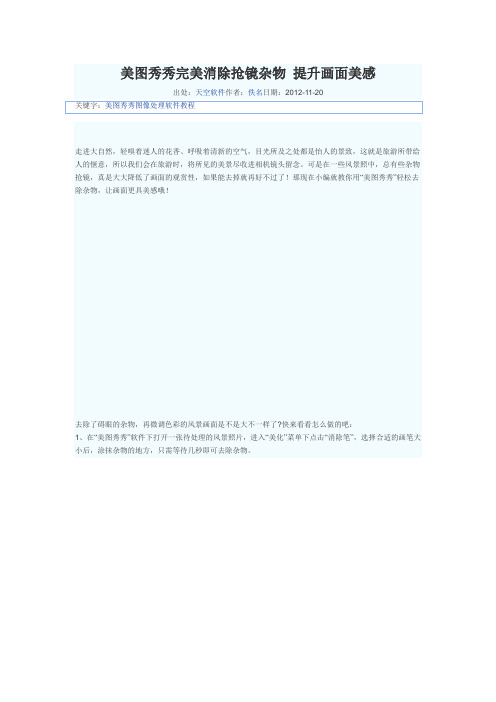
走进大自然,轻嗅着迷人的花香、呼吸着清新的空气,目光所及之处都是怡人的景致,这就是旅游所带给人的惬意,所以我们会在旅游时,将所见的美景尽收进相机镜头留念。
可是在一些风景照中,总有些杂物抢镜,真是大大降低了画面的观赏性,如果能去掉就再好不过了!那现在小编就教你用“美图秀秀”轻松去除杂物,让画面更具美感哦!去除了碍眼的杂物,再微调色彩的风景画面是不是大不一样了?快来看看怎么做的吧:1、在“美图秀秀”软件下打开一张待处理的风景照片,进入“美化”菜单下点击“消除笔”,选择合适的画笔大小后,涂抹杂物的地方,只需等待几秒即可去除杂物。
2、若杂物过大或者多个杂物,要小区域的分开消除,多利用几次消除笔,就可以完美消除这些杂物,点击“应用”退出编辑框。
3、然后进入“美容”菜单下,点击“消除黑眼圈”功能的“取色笔”,也就是用局部图章功能来处理消除笔后一些不自然的细节部分,比如这里的路面和草丛连接处,可以用画笔在周围取色,调至100%透明度的画笔来掩盖不自然的地方。
4、最后,返回“美化”菜单下,点击“LOMO”分类选择“反转色”特效,并调节透明度为40%,点击“确定”;再微调大其“亮度”,即可完成调色,整个效果就大功告成啦!在风景区里拍照留恋,经常会有杂物或者游客偶入镜头,其存在大大影响了风景照的美感,既然不可避免,那就只能后期去除了!利用“美图秀秀”的“消除笔”功能,只需轻抹杂物即可消除干净,对于不会PS的童鞋们,可是一大福音哦!如果电脑里有这样的风景照片,赶紧打开来试一试吧!下雪了!美图秀秀让雪景照顷刻焕发光彩2012年11月15日09:56 it168网站原创作者:软件频道编辑:姜惠田我要评论(0)【IT168 应用】不管大家是否喜爱冬天这个寒冷的季节,但是提到冬天里的第一场雪,每个人的内心多少会有些期待。
似乎2012年的第一场雪,比以往时候来的更早了一些,刚入冬,很多北方城市已飘起了雪花。
网上处处可见喜爱摄影的网友们所晒的雪景照,可不知是否因为光线和拍摄技术等条件的限制,大部分雪景照都显得灰暗,没有了“银装素裹”的意境。
教你二种影楼照片美化方法
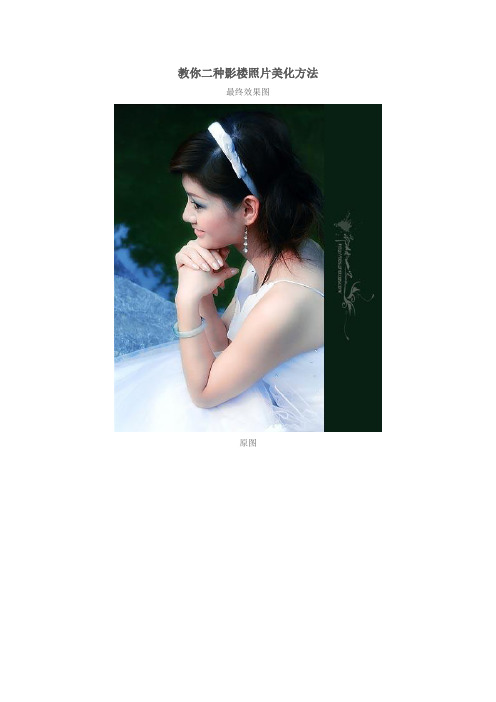
教你二种影楼照片美化方法
最终效果图
原图
1、打开原图,复制一层,作色相/饱和度和高斯模糊操作,图层混合模式为“柔光”。
效果如下图:
2、盖印图层,再作色相/饱和度和高斯模糊操作,图层混合模式为“柔光”。
效果如下图:
3、创建新的渐变映射调解层,作黑白渐变映射。
4、盖印图层,关闭除图层2和背景以外的其它图层,除低图层2的不透明度为82%。
5、盖印图层,作Iopaz滤镜操作,创建图层蒙版,用黑色画笔涂去不需要锐化的部位,操作完成。
这是第二种处理方法。
另一张素材图片的最终效果。
原图。
美图秀秀教程
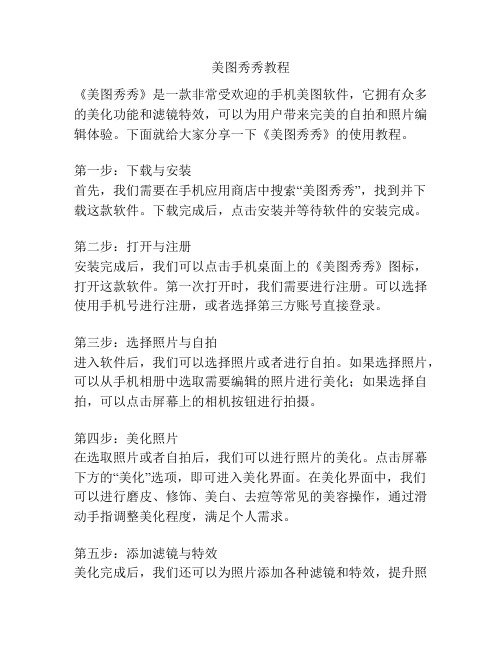
美图秀秀教程《美图秀秀》是一款非常受欢迎的手机美图软件,它拥有众多的美化功能和滤镜特效,可以为用户带来完美的自拍和照片编辑体验。
下面就给大家分享一下《美图秀秀》的使用教程。
第一步:下载与安装首先,我们需要在手机应用商店中搜索“美图秀秀”,找到并下载这款软件。
下载完成后,点击安装并等待软件的安装完成。
第二步:打开与注册安装完成后,我们可以点击手机桌面上的《美图秀秀》图标,打开这款软件。
第一次打开时,我们需要进行注册。
可以选择使用手机号进行注册,或者选择第三方账号直接登录。
第三步:选择照片与自拍进入软件后,我们可以选择照片或者进行自拍。
如果选择照片,可以从手机相册中选取需要编辑的照片进行美化;如果选择自拍,可以点击屏幕上的相机按钮进行拍摄。
第四步:美化照片在选取照片或者自拍后,我们可以进行照片的美化。
点击屏幕下方的“美化”选项,即可进入美化界面。
在美化界面中,我们可以进行磨皮、修饰、美白、去痘等常见的美容操作,通过滑动手指调整美化程度,满足个人需求。
第五步:添加滤镜与特效美化完成后,我们还可以为照片添加各种滤镜和特效,提升照片的艺术感和时尚感。
点击屏幕下方的“滤镜”选项,即可进入滤镜界面。
在滤镜界面中,我们可以从众多的滤镜效果中选择自己喜欢的,比如黑白、复古、日系等不同风格的滤镜。
同时,还可以在特效选项中添加一些有趣的特效,比如炫酷的背景、梦幻的光影等。
第六步:裁剪与调整如果照片的比例不合适或者颜色不准确,我们还可以对照片进行裁剪和调整。
点击屏幕下方的“裁剪”选项,即可进行图片的裁剪操作,选择合适的大小和比例。
点击屏幕下方的“调整”选项,还可以对图片的亮度、对比度、色调等进行调整,使照片更加鲜明。
第七步:添加贴纸与文字除了基本的美化操作,我们还可以为照片添加一些贴纸和文字,增加趣味性和个性化。
点击屏幕下方的“贴纸”选项,即可选择喜欢的贴纸进行添加,比如表情包、动物等各种有趣的贴纸。
点击屏幕下方的“文字”选项,还可以在照片上添加文字,表达自己的心情或者增加照片的说明。
美图秀秀教程
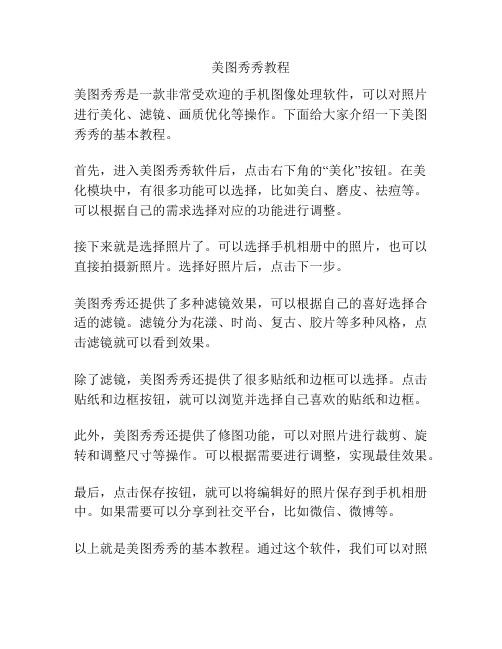
美图秀秀教程
美图秀秀是一款非常受欢迎的手机图像处理软件,可以对照片进行美化、滤镜、画质优化等操作。
下面给大家介绍一下美图秀秀的基本教程。
首先,进入美图秀秀软件后,点击右下角的“美化”按钮。
在美化模块中,有很多功能可以选择,比如美白、磨皮、祛痘等。
可以根据自己的需求选择对应的功能进行调整。
接下来就是选择照片了。
可以选择手机相册中的照片,也可以直接拍摄新照片。
选择好照片后,点击下一步。
美图秀秀还提供了多种滤镜效果,可以根据自己的喜好选择合适的滤镜。
滤镜分为花漾、时尚、复古、胶片等多种风格,点击滤镜就可以看到效果。
除了滤镜,美图秀秀还提供了很多贴纸和边框可以选择。
点击贴纸和边框按钮,就可以浏览并选择自己喜欢的贴纸和边框。
此外,美图秀秀还提供了修图功能,可以对照片进行裁剪、旋转和调整尺寸等操作。
可以根据需要进行调整,实现最佳效果。
最后,点击保存按钮,就可以将编辑好的照片保存到手机相册中。
如果需要可以分享到社交平台,比如微信、微博等。
以上就是美图秀秀的基本教程。
通过这个软件,我们可以对照
片进行各种美化和修图操作,让照片更加美观和有趣。
希望对大家有所帮助!。
《美图秀秀》美化照片处理神器教程

《美图秀秀》美化照片处理神器教程手机发展至今,逐渐取代了相机的功能,随手拿起手机自拍或拍照,已经成为时尚男女的潮流,然而手机拍出的照片常常不尽人意,对于摄影小美来说,想要拍出满意的照片效果更是困难,经常会出现颜色黯淡等问题,只能通过后期的照片处理补救,然后处理照片需要高深的技术,对于非专业人员来说相当困难,今天小编教大家使用一款照片处理美化应用——《美图秀秀》安卓版,无需专业的技术,只需要简简单单的操作即可DIY一张漂亮清新的照片,让你显得更有活力。
先来看看最终效果图:从上面的对比图中可以发现原图的颜色比较暗淡,不丰富,而通过美化后的图片皮肤细腻,整张照片很有光泽,加上炫彩的效果,更显得靓丽怡人,只需要简简单单通过下面的几个步骤操作,即可处理出一张心仪的照片哦。
人像美容——磨皮美白:小编选取的这张照片素材是一张人物照,需要先对照片中的人物进行处理一下,点击人像美容,选择需要处理的照片后可以看到照片下方有一排功能图标,我们先来对人物的皮肤进行处理一下,让皮肤显得更细腻光滑。
点击磨皮美白,应用会自动帮你智能磨皮美白,可以根据自己的需要手动调整,点击肤色调整,将下边的拖动条拉到最右边,让整张照片显得更暖色,处理完成后点击右上角的勾保存。
磨皮美白效果图人像美容——祛斑祛痘:接着,我们需要对人物的脸部进行处理,点击祛斑祛痘图标,用两根手指按在屏幕上然后分别向外拖动,即可放大照片,同样使用两跟手指按在屏幕上,可以拖动放大后的照片,按到痘痘的位置后,选择下方的痘痘大小,手指按在屏幕上的会出现一个圈圈,按住屏幕拖动到痘痘位置,可消除痘痘和色斑,重复操作后终于把人物脸上的瑕疵去掉了,可以随时点击右上边的对比功能,随时查看与原图的对比情况,操作完后点击右上角的保存。
祛斑祛痘效果图人像美容——亮眼:通过上一步放大照片操作,我们可以看到人物的眼睛不够清晰,接下来,我们来对人物的眼睛进行亮化处理,让人物双眸更加清晰,点击亮眼,放大图片后选择下方的亮眼区域大小,将手指按在屏幕上眼睛显示的位置,拖动手指,选定足够的区域后进行亮眼,清晰度不够可以重复操作,直到满意为止。
使用Photoshop美化婚纱照
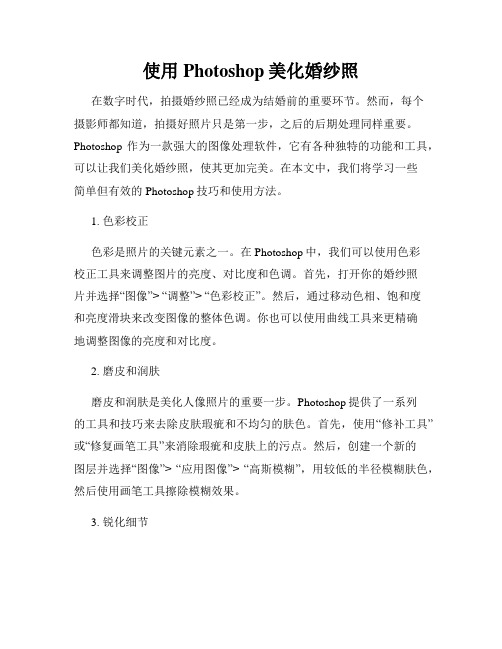
使用Photoshop美化婚纱照在数字时代,拍摄婚纱照已经成为结婚前的重要环节。
然而,每个摄影师都知道,拍摄好照片只是第一步,之后的后期处理同样重要。
Photoshop作为一款强大的图像处理软件,它有各种独特的功能和工具,可以让我们美化婚纱照,使其更加完美。
在本文中,我们将学习一些简单但有效的Photoshop技巧和使用方法。
1. 色彩校正色彩是照片的关键元素之一。
在Photoshop中,我们可以使用色彩校正工具来调整图片的亮度、对比度和色调。
首先,打开你的婚纱照片并选择“图像”> “调整”> “色彩校正”。
然后,通过移动色相、饱和度和亮度滑块来改变图像的整体色调。
你也可以使用曲线工具来更精确地调整图像的亮度和对比度。
2. 磨皮和润肤磨皮和润肤是美化人像照片的重要一步。
Photoshop提供了一系列的工具和技巧来去除皮肤瑕疵和不均匀的肤色。
首先,使用“修补工具”或“修复画笔工具”来消除瑕疵和皮肤上的污点。
然后,创建一个新的图层并选择“图像”> “应用图像”> “高斯模糊”,用较低的半径模糊肤色,然后使用画笔工具擦除模糊效果。
3. 锐化细节为了使照片更加清晰和生动,我们可以使用“锐化”滤镜。
选择“滤镜”> “锐化”> “智能锐化”,然后调整滑块以增强图像的细节。
请记住,过度的锐化可能会导致图像看起来不真实,因此请谨慎使用。
4. 调整光影在婚纱照上,调整光影可以增加照片的深度和层次感。
使用“调整图层”的功能,我们可以添加和调整阴影和高光,使图像更加生动。
选择“图层”> “新建调整图层”> “曲线”,然后调整RGB通道以增加或减少图像的亮度和对比度。
5. 添加滤镜和效果最后,为了增强照片的造型和整体效果,我们可以添加各种滤镜和效果。
选择“图像”> “调整”> “滤镜库”,然后浏览不同的滤镜和效果以找到适合你婚纱照片的。
试试不同的效果,并根据你的喜好和照片的主题选择最适合的效果。
婚纱照后期精修教程
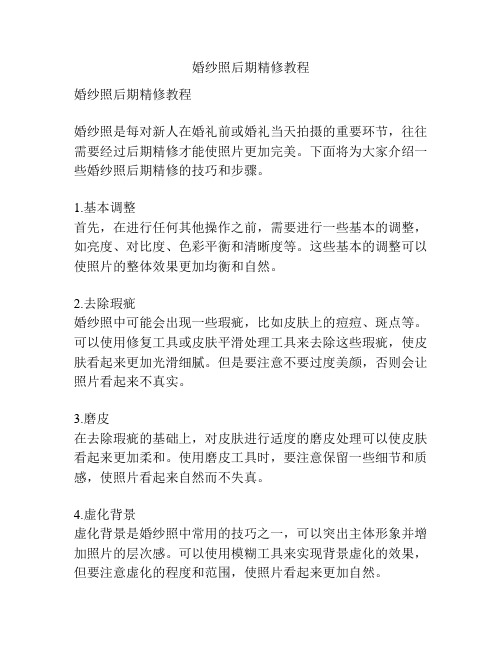
婚纱照后期精修教程婚纱照后期精修教程婚纱照是每对新人在婚礼前或婚礼当天拍摄的重要环节,往往需要经过后期精修才能使照片更加完美。
下面将为大家介绍一些婚纱照后期精修的技巧和步骤。
1.基本调整首先,在进行任何其他操作之前,需要进行一些基本的调整,如亮度、对比度、色彩平衡和清晰度等。
这些基本的调整可以使照片的整体效果更加均衡和自然。
2.去除瑕疵婚纱照中可能会出现一些瑕疵,比如皮肤上的痘痘、斑点等。
可以使用修复工具或皮肤平滑处理工具来去除这些瑕疵,使皮肤看起来更加光滑细腻。
但是要注意不要过度美颜,否则会让照片看起来不真实。
3.磨皮在去除瑕疵的基础上,对皮肤进行适度的磨皮处理可以使皮肤看起来更加柔和。
使用磨皮工具时,要注意保留一些细节和质感,使照片看起来自然而不失真。
4.虚化背景虚化背景是婚纱照中常用的技巧之一,可以突出主体形象并增加照片的层次感。
可以使用模糊工具来实现背景虚化的效果,但要注意虚化的程度和范围,使照片看起来更加自然。
5.调整色调色调可以给照片带来不同的氛围和感觉。
可以使用色阶工具来调整照片的整体色调,使其更加亮丽或温暖。
此外,还可以选择某一色相进行加强或减弱,以增强照片的主题色调。
6.增加光影效果通过增加光影效果可以使照片更加生动,增加层次感。
可以使用曲线工具来调整照片的光影对比度,使暗部更加明亮,高光更加细腻。
此外,还可以通过添加反光效果或阴影来增加照片的立体感。
7.修饰细节修饰细节是婚纱照后期精修中的重要步骤之一。
可以通过调整局部饱和度或对比度来强调照片中的细节,如婚纱的褶皱、花纹等。
同时,还可以进行局部的色彩修正,增强照片的整体质感。
8.添加特殊效果最后,如果希望给婚纱照增添一些特殊的效果,可以尝试添加一些滤镜或特效。
例如,可以添加柔化效果,使照片看起来更加梦幻;或者添加黑白效果,使照片更具艺术感。
总结:以上就是对婚纱照后期精修的一些技巧和步骤的介绍。
每一步都需要细心和耐心,以使照片看起来更加完美和真实。
婚纱前后的修图方法
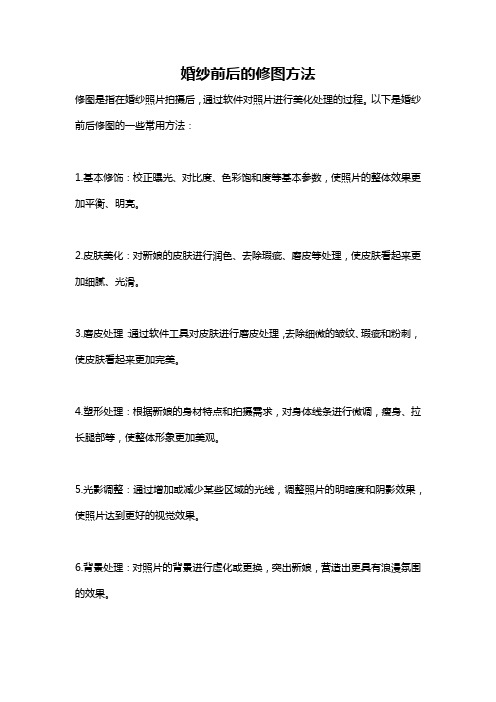
婚纱前后的修图方法
修图是指在婚纱照片拍摄后,通过软件对照片进行美化处理的过程。
以下是婚纱前后修图的一些常用方法:
1.基本修饰:校正曝光、对比度、色彩饱和度等基本参数,使照片的整体效果更加平衡、明亮。
2.皮肤美化:对新娘的皮肤进行润色、去除瑕疵、磨皮等处理,使皮肤看起来更加细腻、光滑。
3.磨皮处理:通过软件工具对皮肤进行磨皮处理,去除细微的皱纹、瑕疵和粉刺,使皮肤看起来更加完美。
4.塑形处理:根据新娘的身材特点和拍摄需求,对身体线条进行微调,瘦身、拉长腿部等,使整体形象更加美观。
5.光影调整:通过增加或减少某些区域的光线,调整照片的明暗度和阴影效果,使照片达到更好的视觉效果。
6.背景处理:对照片的背景进行虚化或更换,突出新娘,营造出更具有浪漫氛围的效果。
7.色调调整:根据照片的风格和拍摄主题,对色调进行调整,使照片呈现出更加时尚、质感的色彩效果。
8.细节修复:修复照片中的细节缺陷,如去除婚纱上的污渍、修复头发散乱的部分、修复背景中多余的物体等。
以上是常见的婚纱前后修图方法,具体的修图步骤和技巧可以根据实际情况和个人审美需求进行调整。
美图轻松修复黯淡情侣照 还原爱真实的色彩

美图轻松修复黯淡情侣照还原爱真实的色彩
2013-02-18 14:01 牛华网
假期快到了,情侣们终于有大把时间可以待在一起,拍张合影秀秀甜蜜一定不会少。
要问对着镜头微笑的情侣们,想把照片拍成什么色调?或许答案有千万种,因为爱有千万种那么爱的色彩当然也有不同!不过唯独不能黯淡,因为一暗万色淡,爱又如何灿烂的起来呢?可是拍照时光线不好就很难避免照片黯淡无光,那就需要用美图秀秀进行修复美化,还原爱最真实的色彩哦!
先看看对比效果图:
抹掉黯淡,用暖黄来诠释爱,是不是暖暖的?超实用教程要学习下哦:
1、在“美图秀秀”软件下进入“美化”菜单,点击“基础”分类,选择透明度为100%的“暖化”特效,初步定义画面的暖色调并提高亮度。
2、接着点击“人像”分类,选择透明度为100%的“冰灵”特效,再次提高整体画面的亮度。
3、仍在“美化”菜单下点击“抠图笔”,选择“自动抠图”模式,用抠图笔抠取图中人物,点击“完成抠图”,选择“前景作为素材”备用,返回到主页面。
4、再点击“美化”菜单下的“基础”分类,选择透明度为100%的“智能绘色”,增加色彩饱和度。
5、最后进入“饰品”菜单下,选择“饰品自定义”中之前抠取的人物前景素材,设置大小为100%,覆盖原图人物,这样让环境和人物分开来处理,效果会更自然。
这样就大功告成啦!
再看看最终效果图:
有这样的实用照片色彩修复技巧,是不是再也不怕拍照环境的光线问题啦?不过不同的照片在修复时所用特效的种类和透明度会有不同,大家可以找来照片在美图秀秀中多多尝试,尽量让色彩达到真实的效果哦!。
- 1、下载文档前请自行甄别文档内容的完整性,平台不提供额外的编辑、内容补充、找答案等附加服务。
- 2、"仅部分预览"的文档,不可在线预览部分如存在完整性等问题,可反馈申请退款(可完整预览的文档不适用该条件!)。
- 3、如文档侵犯您的权益,请联系客服反馈,我们会尽快为您处理(人工客服工作时间:9:00-18:30)。
美图秀秀四步美化婚纱照片让你不敢相信
五月的浪漫气氛悄然升级,去影楼拍婚纱照的新人们也扎堆似的越来越多。
通常影楼会挑选几张照片精修成册,但如果其他未处理的原片闲放着就太可惜了!80后具备的优良品德告诉我们,照片自己也能修,用个免费的图片处理工具“美图秀秀”,就能轻松打造唯美个性婚照!行吗我们就给大家介绍一下美图秀秀四步美化婚纱照片的方法吧!
中国最流行的图片软件——美图秀秀是一款很好用的免费图片处理软件,不用学习就会用,比PS简单100倍!美图秀秀独有的图片特效、美容、饰品、边框、场景、拼图等功能,加上每天更新的精选素材,可以让你1分钟做出影楼级照片!美图秀秀还能做非主流图片、闪图、QQ表情、QQ头像……已有5000万人正在使用美图秀秀,你还没安装吗?赶快下载试试吧! 【美图秀秀六大亮点】
1. 史上最“傻瓜”,人人都会用!
“美图秀秀”界面直观,操作简单,比同类软件更好用!每个人都能轻松上手,从此做图不求人!
2. 神奇的人像美容功能
独有磨皮祛痘、瘦脸、瘦身、美白、眼睛放大等多种强大美容功能,让你轻松拥有天使面容!
3. 海量饰品及多彩文字
美图秀秀自带的海量饰品及多彩文字满足你不同时候的需求,创意无极限! 4. 轻松制作趣味场景
“美图秀秀”精选数千个逼真场景、非主流场景、可爱场景,仅需1秒即可打造出超酷明星效果!。
